有不少用戶會希望能停用 Mac 電腦上的 FaceTime 功能,如果很少使用,或根本就不曾經使用過,那比較建議可以將 FaceTime 從 macOS 上徹底停用,防止可能還會誤觸或是接到朋友的 FaceTime 騷擾,假如很需要使用 FaceTime 功能,那你也一定要學會這招啟用 FaceTime 功能。

FaceTime 是什麼?
FaceTime 是蘋果推出的視訊通話軟體,可以讓 iPhone 4 或 4S,iPod Touch第四代,iPad第二代,iPad第三代,或 Mac OS X的蘋果電腦上使用。不過 FaceTime 是無法支援非蘋果設備,甚至也無法旱地三方視訊軟體連接使用。
通常想要使用 FaceTime 只要有 WiFi 或行動網路就可以透過 FaceTime App 進行免費通話或視訊,所有通訊都是走網路,不會導致有其他費用。
其中要開通 FaceTime 時,會發送一組國際簡訊至蘋果公司作認證號碼,也會需要花幾塊錢的國際簡訊費用,但是在台灣或香港行動業者也都能首次免開通費用,中華電信則都是免費,除非是更換 SIM卡、FaceTime 功能重開、手機重置等情況,就會收取簡訊認證費用。
在使用 FaceTime 視訊與通話穩定度,也都比起其他第三方通訊軟體更穩定清晰,如果朋友都是使用 iOS 或 Mac 極力推薦採用 FaceTime 通話會比較便利,另外在 iOS 12.1 以上也可以支援多人群組功能,最多可以同時32個人同時即時視訊、通話。
延伸瞭解:如何使用多人群組 FaceTime 視訊和通話,最多支援32人
如何在 Mac 上禁用 FaceTime 功能
至於如果是想要知道 iOS 禁用 FaceTime 方法,可以參考「另一篇教學」。
步驟 1
先開啟 FaceTime。
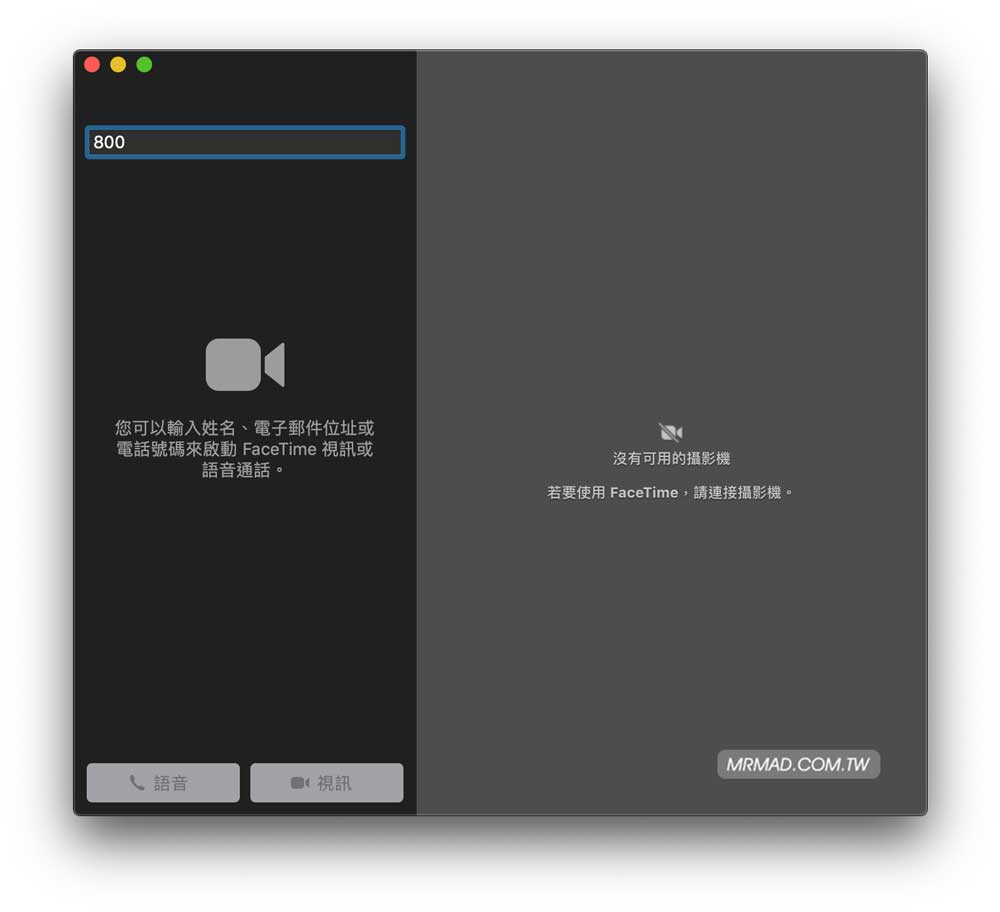
步驟 2
點擊狀態列「FaceTime」>「關閉 FaceTime」。
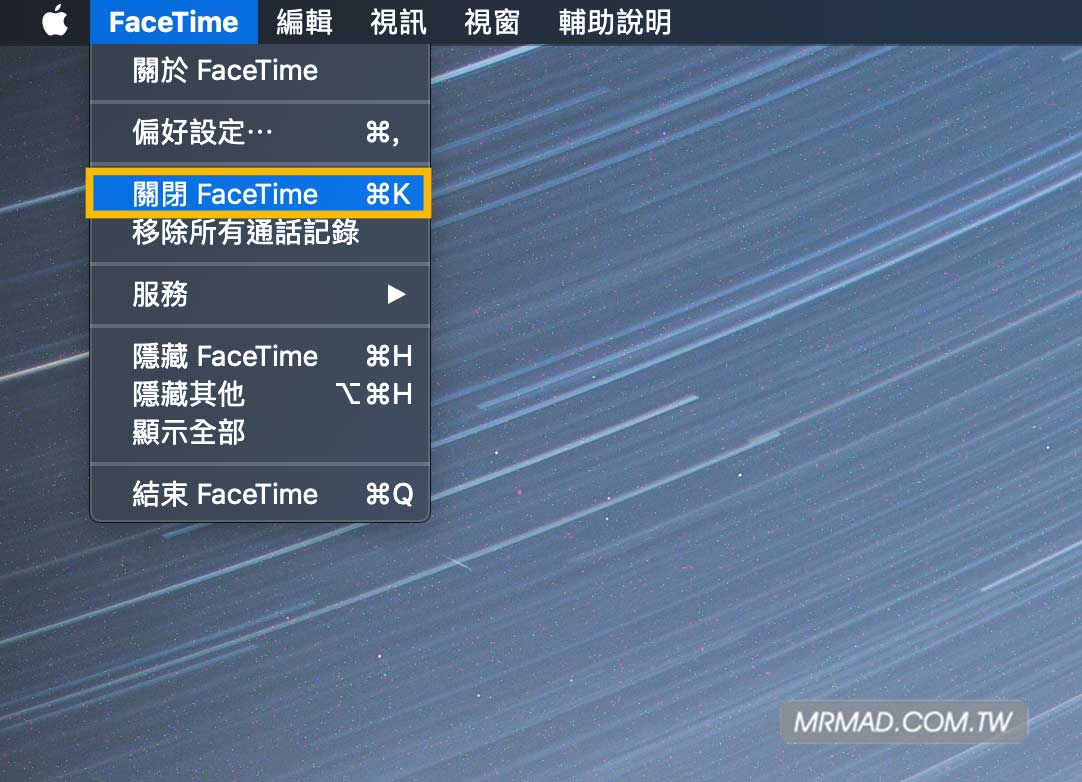
步驟 3
FaceTime 就會整個被關閉。

當關閉 FaceTime 後, Mac 上就不會無法使用 FaceTIme 功能,當別人打來也都不會從 Mac 跳出來電提示,當然你也無法使用 FaceTime 來與朋友通話或視訊。
如何在 Mac 上啟用 FaceTime 功能
- 在 Mac上打開 FaceTime 應用程式
- 點選「開啟」按鈕,或是從狀態列上選擇「FaceTime」>「開啟 FaceTime」
- 過程中也許會需要用 Apple ID 認證身份
- 認證完成後,就可以使用 FaceTime 語音通話或視訊通話
另還有更多技巧也等你來瞭解
- 【iOS祕技】免越獄也能隱藏 iPhone 照片,提升私密照片隱私權
- [教學] 提高隱私權技巧!教你關閉防止 Google 跟蹤定位與活動記錄
- 【教學】如何刪除iPhone內建行蹤記錄資訊,提高用戶隱私權
想了解更多Apple資訊、iPhone教學和3C資訊技巧,歡迎追蹤 瘋先生FB粉絲團、 訂閱瘋先生Google新聞、 Telegram、 Instagram以及 訂閱瘋先生YouTube。